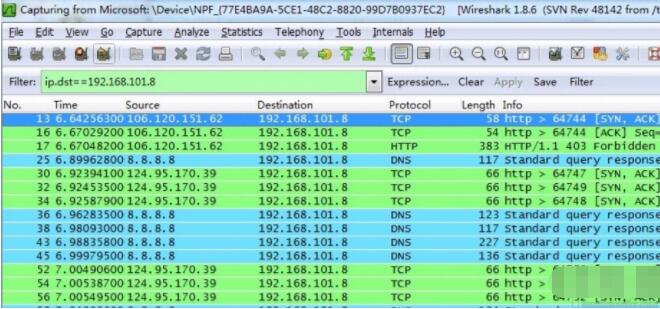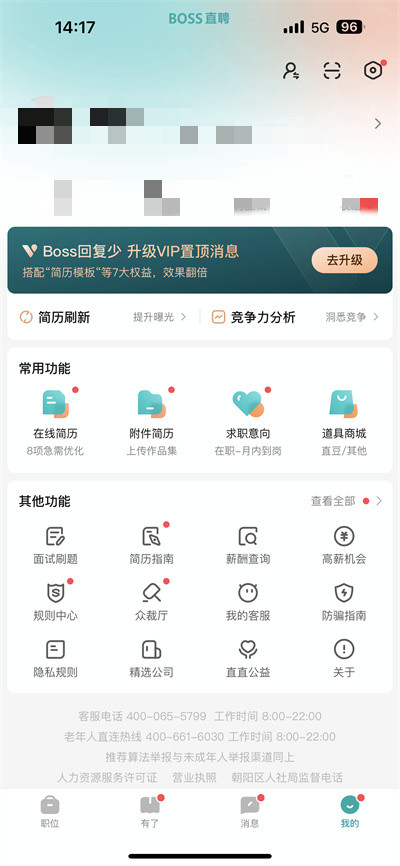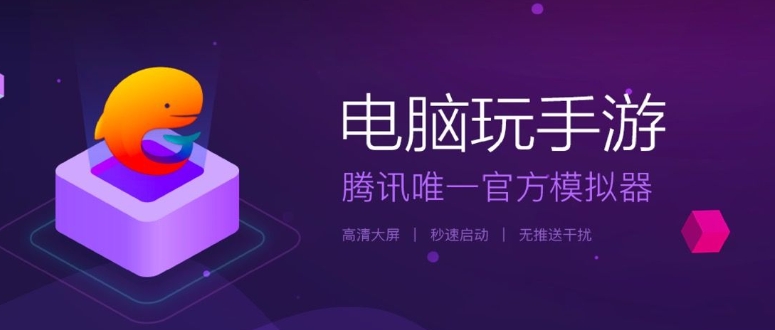现在使用AutoCAD2014软件的朋友已经越来越多,不过许多小伙伴使用AutoCAD2014还不会更换背景颜色,不过没关系,下面本站就分享了AutoCAD2014更换背景颜色的方法,希望有需要的朋友都来共同学习哦。
打开2014版AutoCAD,默认界面颜色是黑色的,本站个人喜好白色界面,现在我要把界面颜色变回成黑色。

点击菜单栏里的“工具”选项

在工具的下拉菜单中有个“选项”按钮,点击它

这时在弹出的选项对话框中,选择“显示”,再选择“颜色”

在图形窗口颜色对话框中,我们可以对颜色进行切换,点击颜色选项框

在下拉的选项中,选择自己喜欢的颜色,再选择应用并关闭,这时你会发现界面的颜色变了

最后只需要在选项对话框中选择应用并确定,界面背景颜色切换完成

以上这里为各位分享了AutoCAD2014更换背景颜色的方法。有需要的朋友赶快来看看本篇文章吧。
- THE END -
最后修改:2024年3月19日
非特殊说明,本博所有文章均为博主原创。
如若转载,请注明出处:https://www.aohu.cc/i/3434.html